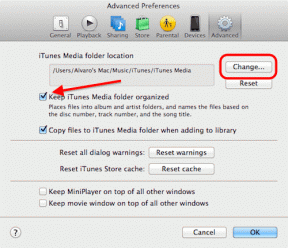קיצורי המקלדת הטובים ביותר ל-Master PowerPoint
Miscellanea / / February 14, 2022

מה הסוד של א מצגת טובה או מגיש טוב? בדרך כלל, מצגת טובה היא דלה במילים ו גבוה בתמונות (יכול להיות גם אנימציות, טבלאות ותרשימים). זה גם תלוי עד כמה המציג מסוגל להעביר את דבריו באמצעות כישורי הנאום שלו עושה שימוש בהדגשה חכמה במצגת. לכן, למרות שזה אולי לא הכרחי, מיומנות בשימוש בכלי המצגת עוזרת.
שליטה במקשי הקיצור היא אחת הדרכים להשיג את המיומנות הזו. היום ניקח את מקשי הקיצור הטובים ביותר עבור Microsoft PowerPoint (Windows), המובילה ללא ספק בעולם כלי המצגת.
הערה: קיצורי דרך אלה מיועדים ל-PowerPoint 2013. עם זאת, רובם יעבדו גם על גרסאות נמוכות יותר.
קיצורי שקופיות
קיצורי דרך אלה יעזרו לך לנווט במהירות בין שקופיות כאשר המצגת מופעלת.
| לביצוע פעולה זו | לחץ על מקש זה |
| התחל מצגת | F5, Shift + F5 |
| עבור לשקופית/האנימציה הבאה | N, Enter, Page Down, חץ ימינה, חץ למטה, מקש רווח, לחיצת עכבר |
| חזור לשקופית/הנפשה הקודמת | P, Page Up, חץ שמאלה, חץ למעלה, Backspace |
| עבור לשקופית ספציפית | (שקופית) מספר + אנטר |
| סיום מצגת | יציאה |
| עצור/הפעל מחדש מצגת אוטומטית | ס |
| עבור לשקופית המוסתרת הבאה | ח |
קיצורי עט ומצביע
אתה יכול להשתמש במצביע העכבר ובכלי מצביעי מצגת שונים. אלה יעזרו לך להפוך את המצגת שלך לאינטראקטיבית יותר.
| כדי להפעיל/להשבית את סוג המצביע | לחץ על מקש זה |
| שנה לעט | Ctrl + P |
| שנה ללייזר | Ctrl + L |
| שנה לחץ | Ctrl + A |
| הסתר מצביע | Ctrl + H |
| שנה להדגשה | Ctrl + I |
| שנה למחק | Ctrl + E |
קיצורי קישור
המצגת שלך עשויה להכיל קישורים לאתרי אינטרנט. להלן הדרכים המהירות ביותר לשחק איתם ללא שימוש בעכבר.
| לביצוע פעולה זו | לחץ על מקש זה |
| עבור לקישור הראשון/הבא | TAB |
| עבור לקישור האחרון/הקודם | SHIFT + Tab |
| לחיצת עכבר מקבילה כאשר הקישור נבחר | להיכנס |
| Mouse Over שווה ערך כאשר קישור נבחר | SHIFT + ENTER |
קיצורי זום
מי לא צריך הגדלה והקטנה לפעמים על פי דרישת הקהל. עכשיו, אתה יכול לעשות את זה בקלות.
| לביצוע פעולה זו | לחץ על מקש זה |
| התרחק משקופית | Ctrl + '-' או - |
| התקרב לשקופית | Ctrl + '+' או + |
קיצורי דרך להאפלת מסך
לפעמים צריך להסתיר את המצגת כדי שהפוקוס של הקהל יהיה על הדובר ולא על המצגת. הנה איך לעשות את זה.
| לביצוע פעולה זו | לחץ על מקש זה |
| הצג שקף שחור ריק | B או תקופה (.) |
| הצג שקף לבן ריק | W או פסיק (,) |
קיצורי דרך אחרים
| לביצוע פעולה זו | לחץ על מקש זה |
| החלף הצג/הסתרה של שורת המשימות של Windows | Ctrl + T |
| הצג את תפריט הקיצורים | Shift + F10 |
| הצג את כל השקופיות | Ctrl + S |
קיצורי דרך למדיה
האם המצגת שלך כוללת מדיה מוטבעת עליה? בקרות אלו יקלו על הטיפול.
| לביצוע פעולת מדיה זו | לחץ על מקש זה |
| הפעל/השהה מדיה | Alt + P |
| עצור את ההשמעה | Alt + Q |
| עבור אל הבא | Alt + End |
| עבור אל הקודם | Alt + Home |
| הגדל את הווליום | Alt + חץ למעלה |
| הורד את הווליום | Alt + חץ למטה |
| מהיר קדימה/אחורה | Alt + Shift + חץ ימינה/שמאלה |
| השתק/בטל השתקת מדיה | Alt + U |
בונוס: מחוות מגע
האם אתה משתמש במכשיר מגע? אם כן, תמצאו את המחוות האלה ממש מועילות וקלות לשימוש.
| לביצוע פעולה זו | לחץ על מקש זה |
| עבור לשקופית/האנימציה הבאה | החלק קדימה |
| חזור לשקופית/הנפשה הקודמת | החלק אחורה |
| התרחק משקופית | קַמצוּץ |
| התקרב לשקופית | לִמְתוֹחַ |
| הצג/הסתר לחצני ניווט | בֶּרֶז |
| התקרב/הקטנה של שקופית | הקשה כפולה |
סיכום
האם קיצורי הדרך האלה יעזרו לך להציג בצורה פרודוקטיבית יותר? הם בהחלט עזרו לי. לפעמים, עמיתיי התחילו לתהות על הדרך שבה השתמשתי במקלדת במהלך המצגות שלי. זה תורך לעשות רושם עכשיו.
קרדיט תמונה: .faramarz
עודכן לאחרונה ב-02 בפברואר, 2022
המאמר לעיל עשוי להכיל קישורי שותפים שעוזרים לתמוך ב-Guiding Tech. עם זאת, זה לא משפיע על שלמות העריכה שלנו. התוכן נשאר חסר פניות ואותנטי.